Для того чтобы запечатлеть изображение с экрана телефона, мы создаём скриншот, данный снимок очень информативен, но не может полноценно описать несколько действий, производимых пользователем.
Для этих целей предусмотрена ещё одна системная функция, которая называется «запись видео с экрана».
С её помощью, можно реализовать множество различных задач, от записи прохождения аркадных видеоигр, вплоть до создания обучающего контента.
Ниже в статье, я покажу как воспользоваться данной опцией, после перейдём в настройки, и выставим все необходимые параметры.
Так как настройки по умолчанию, подойдут далеко не всем пользователям.
Как записать видео с экрана на телефоне Реалми
1. Свайпом в низ, опускаем шторку уведомлений. 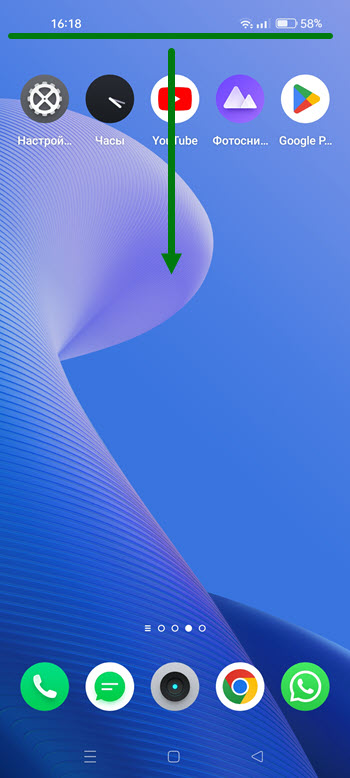
2. Жмём на соответствующий значок. 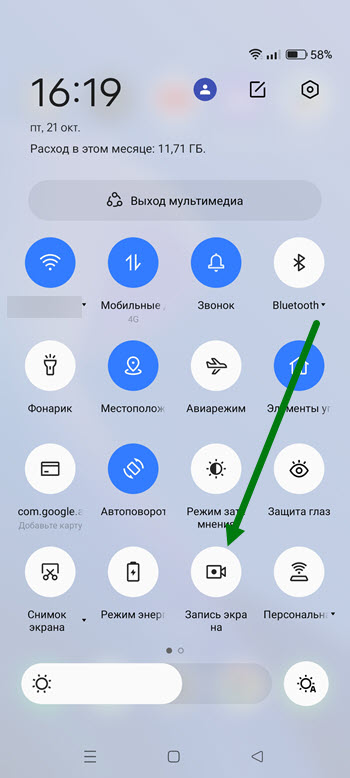
3. При первом запуске, необходимо дать ряд различных разрешений, всё как обычно. 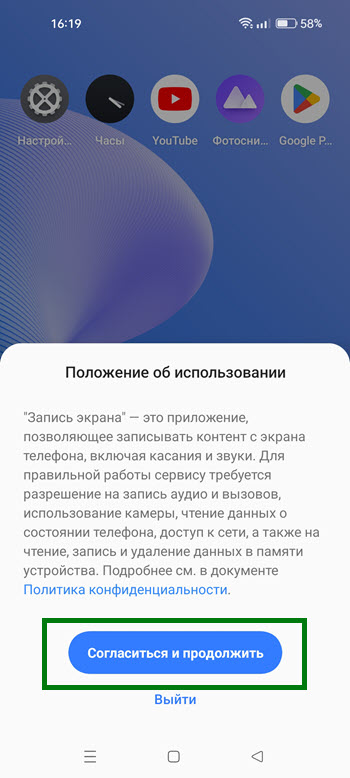
4. В итоге, на экране должен появится специальный значок, с помощью которого будет производится пуск и остановка съёмки. 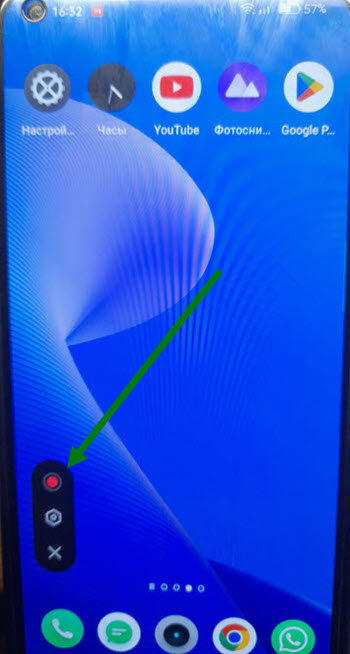
Как настроить данную функцию
1. Открываем общие настройки, нажав на иконку в виде шестерёнки. 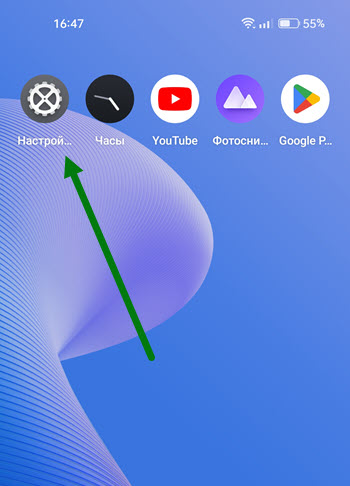
2. Далее переходим в «Системные настройки». 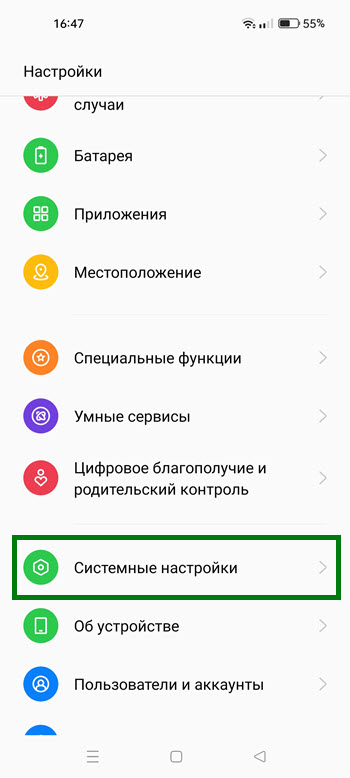
3. Жмём на соответствующий пункт. 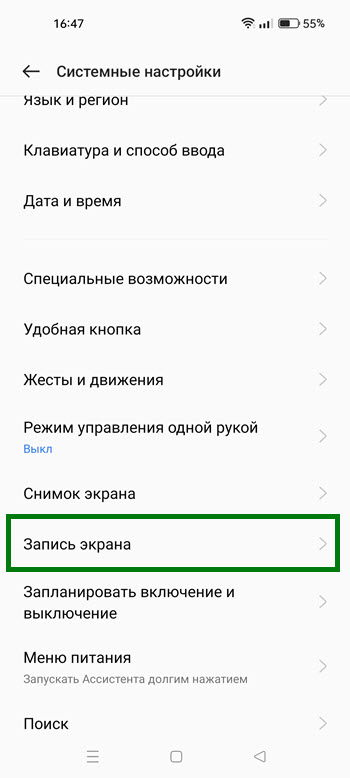
4. На открывшейся странице мы можем:
- Включить или наоборот отключить запись звуков системы и микрофона.
- Выставить разрешение видео, по умолчанию установлено среднее 720p, 8Мбит/с. Также имеется высокое разрешение 1080p и низкое 480p.
- Указать частоту кадров в 15, 24 и 30 fps.
- Включить запись с фронтальной камеры, чтобы было видно автора.
- Убрать или наоборот добавить касание экрана.
- Вставить формат сжатия видео, по умолчанию H.264 для максимальной совместимости, также имеется H.265 для уменьшения размера видео.
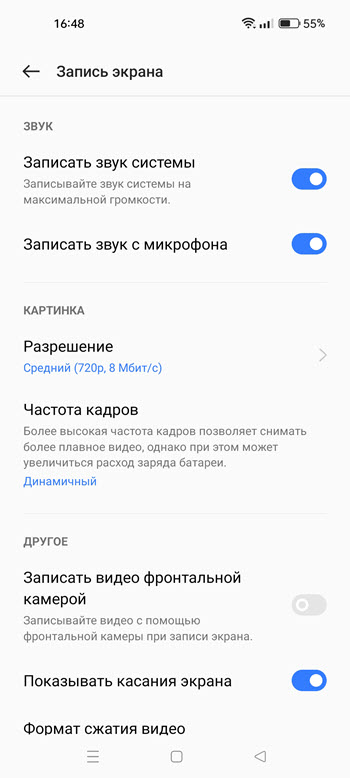
В следующей статье, я покажу где находится отснятый материал.